Скопіюйте шлях у Провіднику файлів у Windows 10
Як скопіювати шлях у Провіднику файлів у Windows 10
У цій статті я хотів би поділитися кількома методами, які можна використовувати для копіювання повного шляху до файлу або папки в Провіднику файлів Windows 10. Хоча це тривіальне завдання, є кілька ласих шматочків, які ви точно знайдете цікавими та корисними.
Реклама
Провідник файлів — це програма для керування файлами за замовчуванням, яка постачається з Windows, починаючи з Windows 95. Крім операцій керування файлами, Explorer.exe також реалізує оболонку - робочий стіл, панель завдань, значки робочого столу, а також меню «Пуск» є частиною програми Explorer. Примітка. У Windows 10 меню «Пуск» — це спеціальна програма UWP, яка інтегрована в оболонку. Починаючи з Windows 8, File Explorer отримав інтерфейс користувача стрічки та панель швидкого доступу.
Іноді буває дуже корисно скопіювати повний шлях до файлу або папки, особливо якщо він зберігається в довгій ієрархії каталогів. Можливо, вам знадобиться завантажити документ онлайн або прикріпити його до електронного листа. У цьому випадку перегляд файлової системи займає багато часу. Якщо у вас уже є шлях до файлу в буфері обміну Windows, його можна отримати одним натисканням клавіші.
У Windows 10 існує кілька способів використання команди copy as path. Він доступний безпосередньо в інтерфейсі користувача стрічки, з контекстного меню файлу та з контекстного меню адресного рядка. Давайте розглянемо ці методи.
Щоб скопіювати шлях у Провіднику файлів у Windows 10,
- Відкрийте Провідник файлів.
- Перейдіть до папки, яка містить ваш файл.
- В інтерфейсі користувача стрічки Провідника натисніть Домашня сторінка > Копіювати шлях.
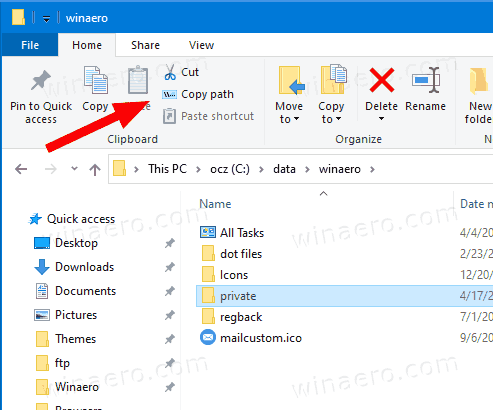
- Тепер відкрийте Блокнот і вставте вміст буфера обміну (Ctrl + V). Ви побачите шлях до файлу в лапках.
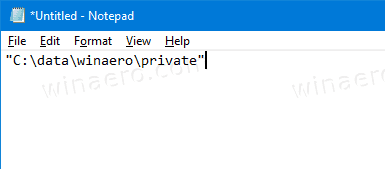
Крім того, ви можете клацнути правою кнопкою миші адресний рядок у Провіднику файлів і скористатися командами копіювання звідти. Цей метод працює лише для папок, але не для файлів.
Скопіюйте шлях із контекстного меню адресного рядка File Explorer
- Перейдіть до папки призначення.
- Клацніть правою кнопкою миші на адресному рядку.
- У контекстному меню виберіть Скопіюйте адресу як текст.

- Це помістить шлях до поточної папки в буфер обміну без лапок.

- Ви також можете використовувати Скопіюйте адресу команда. Дивіться примітку.
Ви закінчили!
Примітка: Вам може бути цікаво, в чому різниця між Скопіюйте адресу і Скопіюйте адресу як текст команди. Технічно обидва дозволяють скопіювати шлях і вставити його в іншу програму, напр. Блокнот. Однак, Скопіюйте адресу команда ставить папку (об'єкт файлової системи) в буфер обміну, щоб ви могли вставити його в інше місце або навіть в іншу програму для керування файлами, як-от Total Commander.
Нарешті, ви можете просто клацнути в області адресного рядка стане доступним для редагування.

Крім того, ви можете перемістити курсор до цієї області, натиснувши Альт + Л або Альт + D. Потім просто натисніть Ctrl + C щоб скопіювати шлях.
Скопіюйте шлях із контекстного меню Провідника файлів
- Відкрийте Провідник файлів.
- Перейдіть до папки призначення.
- Натисніть і утримуйте Зміна і клацніть правою кнопкою миші файл або папку в Провіднику файлів.

- У контекстному меню з’явиться прихована команда Копіювати як шлях.
Ви закінчили.
Порада: якщо ви часто використовуєте опцію контекстного меню, бажано зробити команду завжди видимою в контекстному меню. Перегляньте наступну публікацію:
https://winaero.com/blog/get-copy-path-always-visible-in-context-menu-in-windows-10/
Швидше вставляйте шляхи до командного рядка та PowerShell
Не так багато людей, здається, знають, що можна перетягнути потрібний файл або папку безпосередньо у вікно командного рядка, щоб вставте його шлях у командний рядок. Це надзвичайно зручно, якщо вам потрібно вставити шлях до кількох файлів або повторити це завдання для багатьох об’єктів один за іншим.
Просто виберіть файл або папку в Провіднику файлів і перетягніть їх у відкритий командний рядок. У наведеному нижче прикладі я зробив це з папкою «приватна»:
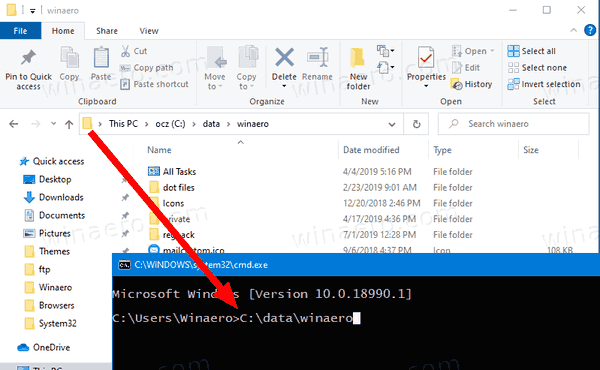
Це воно!
Використовуєте Classic Shell? Побачити Як додати кнопку Копіювати як шлях до панелі інструментів Classic Shell Explorer.

